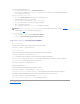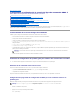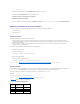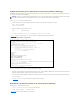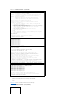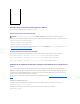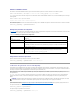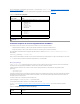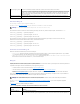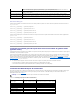Users Guide
UtilisationdeRACADMàdistance
PourutiliserlescommandesRACADMàdistance,tapezlacommandesuivanteàpartird'uneinvitedecommandesurunestationdegestion:
racadm -u <nom d'utilisateur> -p <mot de passe> -r <adresseIPduDRAC5> config -g <groupe> -o <propriété> <valeur>
Assurez-vousquevotreserveurWebestconfiguréavecunecarteDRAC5avantd'utiliserRACADMàdistance.Sinon,lasessionRACADMexpireetlemessage
suivantapparaît:
Unable to connect to RAC at specified IP address.
(ImpossibledeseconnecterauRACàl'adresseIPspécifiée.)
PouractivervotreserveurWebàl'aidedel'interfaceSecureShell(SSH),telnetouRACADMlocale,tapezlacommandesuivantelorsd'uneinvitedecommande
surunestationdegestion:
racadm config -g cfgRacTuning -o cfgRacTuneWebServerEnable 1
Affichagedesparamètresdeconfiguration
Le tableau 3-5fournitlesactionsetlescommandesassociéespouraffichervosparamètresdeconfiguration.Pourexécuterlescommandes,ouvrezuneinvite
decommandesurlesystèmegéré,tapezlacommandeetappuyezsurEntrée.
Tableau 3-5.Affichagedesparamètresdeconfiguration
ConfigurationdunuméroduportTelnet
TapezlacommandesuivantepourchangerlenuméroduportTelnetduDRAC5.
racadm config -g cfgRacTuning -o cfgRacTuneTelnetPort <nouveaunumérodeport>
Utilisation du protocole Secure Shell (SSH)
Ilestessentielquelespériphériquesdevotresystèmeetlagestiondespériphériquessoientsécurisés.Lespériphériquesconnectésintégréssontaucœur
denombreuxprocessusd'affaires.Sicespériphériquessontcompromis,lesaffairesduclientpeuventêtremenacées,cequiexigedenouvellesdemandesde
sécuritépourlelogicieldegestiondepériphériquesdel'interfacedelignedecommande(CLI).
SecureShell(SSH)estunesessiondelignedecommandequiinclutlesmêmescapacitésqu'unesessiontelnet,maisavecuneplusgrandesécurité.LeDRAC5
prendenchargelaversion2deSSHavecauthentificationparmotdepasse.SSHestactivésurleDRAC5quandvousinstallezoumettezàjourvotre
micrologicielDRAC5.
Vous pouvez utiliser PuTTY ou OpenSSHsurlastationdegestionpourvousconnecterauDRAC5dusystèmegéré.Lorsqu'uneerreurseproduitpendantla
procédured'ouverturedesession,leclientSecureShellpublieunmessaged'erreur.Letextedumessagedépendduclientetn'estpascontrôléparle
DRAC5.
QuatresessionsSSHuniquementsontprisesenchargeàlafois.Ledélaid'expirationdelasessionestcontrôléaveclapropriétécfgSsnMgtSshIdleTimeout
commeindiquédanslasection«Définitionsdegroupesetd'objetsdelabasededonnéesdespropriétésDRAC5».
VouspouvezactiverSSHsurleDRAC5aveclacommande:
racadm config -g cfgSerial -o cfgSerialSshEnable 1
VouspouvezchangerleportSSHaveclacommande:
racadm config -g cfgRacTuning -o cfgRacTuneSshPort <numérodeport>
Action
Commande
Énumérationdesgroupes
disponibles.
racadm getconfig -h
Affichagedesparamètresactuels
pour un groupe particulier.
racadm getconfig -g <groupe>
Parexemple,pourafficherunelistedetouslesparamètresdugroupecfgSerial,tapezlacommandesuivante:
racadm getconfig -g cfgSerial
Affichagedesparamètresactuels
pourungroupeparticulierà
distance.
racadm -u <utilisateur> -p <mot de passe> -r <adresseIPduDRAC5> getconfig -g cfgSerial
Parexemple,pourafficherunelistedetouslesparamètresdugroupecfgSerial àdistance,tapez:
racadm -u root -p calvin -r 192.168.0.1 getconfig -g cfgSerial
REMARQUE:OpenSSHdevraitêtreexécutéàpartird'unémulateurdeterminalVT100ouANSIsousWindows.L'exécutiond'OpenSSHàpartird'uneinvite
decommandeWindowsn'offrepasunefonctionnalitécomplète(quelquesclésnerépondentpasetaucungraphiquen'estaffiché).